Как убрать прыщи на фото:
5 лучших способов
Высыпали акне прямо в день, когда вы делаете фото на паспорт? Или наконец получили удачное селфи, но слишком поздно заметили, что у вас вскочил прыщик? С помощью фоторедакторов вы сможете скрыть дефекты кожи на любой фотографии. Из этой статьи вы узнаете, как убрать прыщи с фото онлайн, на ПК или телефоне без навыков профессиональной ретуши.
Способ 1: ФотоМАСТЕР
ФотоМАСТЕР позволяет своим пользователям быстро исправить дефекты фотографии без навыков ретуши. Программа включает в себя элементы нейросети, которые самостоятельно анализируют фотографию, находят и автоматически устраняют недостатки. Пользователь также может обрабатывать фотографии вручную или совмещать оба метода работы.
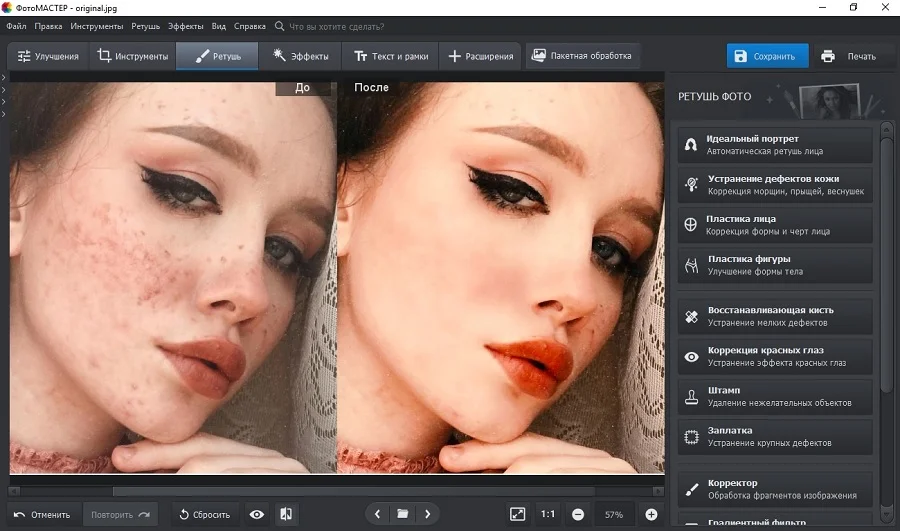
Софт предлагает целый набор инструментов ретуши, в том числе готовые пресеты для улучшения селфи, ручные настройки для детальной обработки, кисти и штамп для удаления отдельных дефектов с лица. Редактор позволяет обрабатывать как весь кадр целиком, так и отдельно выбранные фрагменты. Результат можно дополнительно улучшить при помощи стильных фильтров и эффектов. Скачайте ФотоМАСТЕР и устраните прыщи за пять минут!
 Для Windows 11, 10, 8, 7, ХР
Для Windows 11, 10, 8, 7, ХРРассмотрим подробно, как с помощью фоторедактора можно исправить неудачный портрет.
Шаг 1. Установите софт и начните проект
Скачайте инсталлятор программы ФотоМАСТЕР и установите его на свой компьютер, дважды кликнув мышкой по установочному пакету. Когда инсталляция завершится, запустите софт и импортируйте изображение кнопкой «Открыть фото».
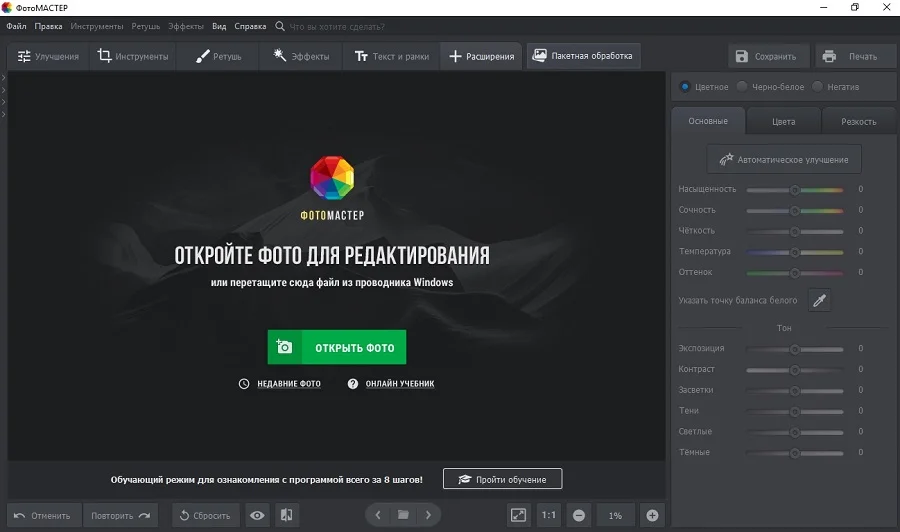
Шаг 2. Обработайте фотографию
Вы можете обработать изображение тремя способами: при помощи готовых пресетов, специального инструмента или отредактировать вручную.
Идеальный портрет
Чтобы воспользоваться предустановленными настройками, перейдите в раздел «Ретушь» и в боковой колонке отыщите кнопку «Идеальный портрет». В столбце справа выберите стиль «Общее улучшение» или «Эффектный портрет» для применения эффекта и коррекции.
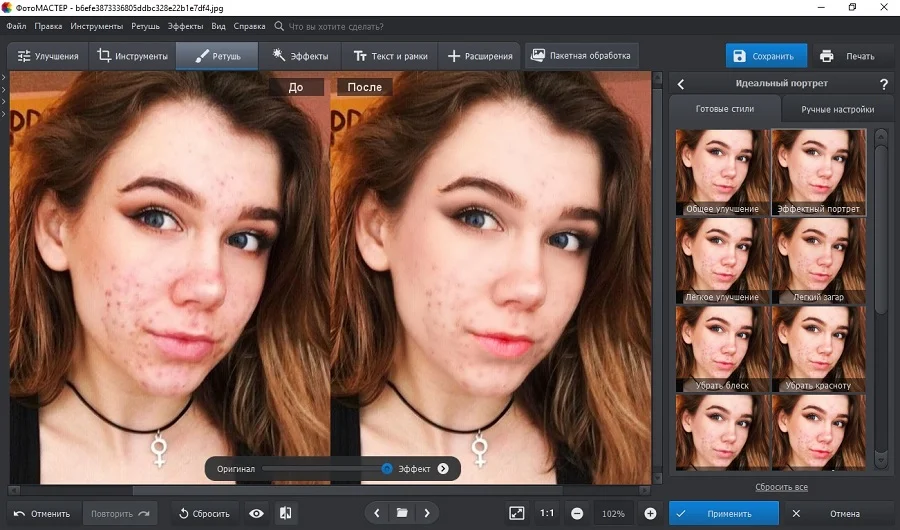
При желании вы также можете подправить результат вручную во вкладке «Ручные настройки», отрегулировав параметр сглаживания и красноты.
Устранение дефектов кожи
Этот инструмент также находится в разделе «Ретушь». Вызовите его из основного списка функций и отрегулируйте силу эффекта при помощи ползунка «Уровень» и «Мягкость».
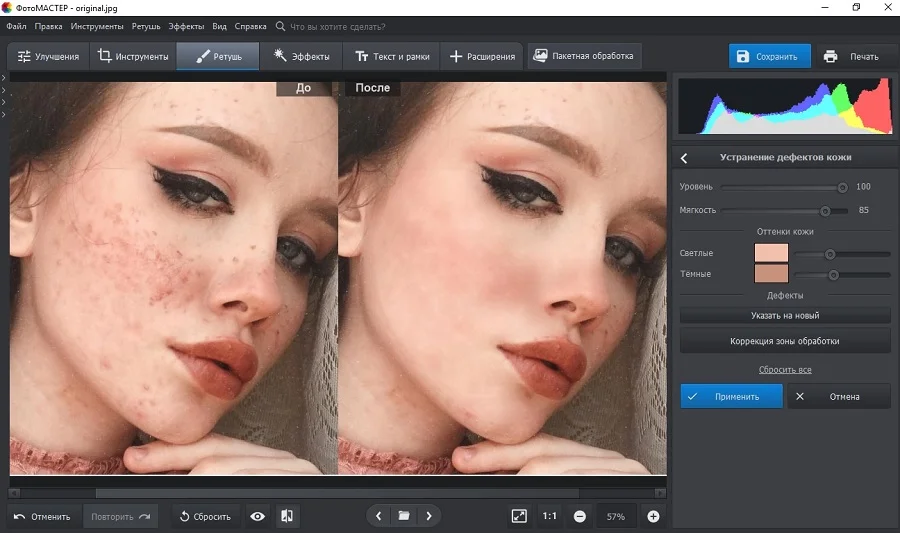
Если фотография после этого получилась слегка размытой, кликните «Коррекция зоны обработки» и очистите фрагменты, к которым не нужно применять данный эффект.
Восстанавливающая кисть
Выберите эту опцию в разделе «Ретушь» и отрегулируйте размер кисти. Чтобы очистить лицо, курсором кликайте по дефектам, стирая таким образом несовершенства. Этот способ подойдет для отдельных прыщиков, в отличие от предыдущих двух вариантов.
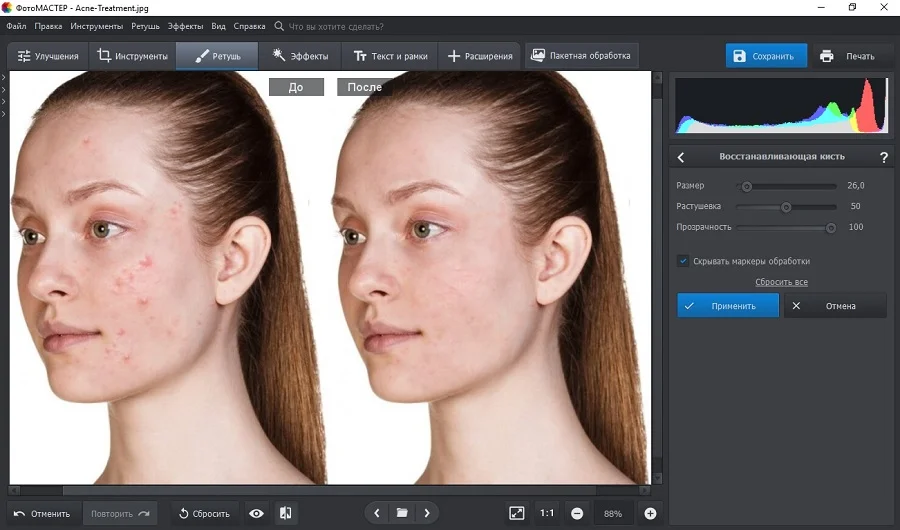
Шаг 3. Сохраните фотографию
Сохраните изменения, нажав кнопку «Применить». Чтобы экспортировать картинку, разверните пункт меню «Файл» и выберите пункт «Сохранить». Также вы можете сжать изображение и оптимизировать под загрузку в сеть. Для этого воспользуйтесь функцией «Изменить размер и сохранить».
Способ 2: Adobe Photoshop
Благодаря огромному набору продвинутых инструментов Adobe Photoshop долгие годы остается стандартом в обработке фото. Фоторедактор позволяет проводить любые типы работ с графикой, от простой обрезки до профессиональной ретуши. В программе можно быстро исправить мелкие дефекты наподобие акне при помощи восстанавливающей кисти и штампа, а можно провести продвинутую ретушь методом частотного разложения.
Единственное, что огорчает в этом редакторе – отсутствие автоматических инструментов для новичков, т.к. все действия требуется проводить вручную. Программа отличается высокой нагрузкой на процессор.
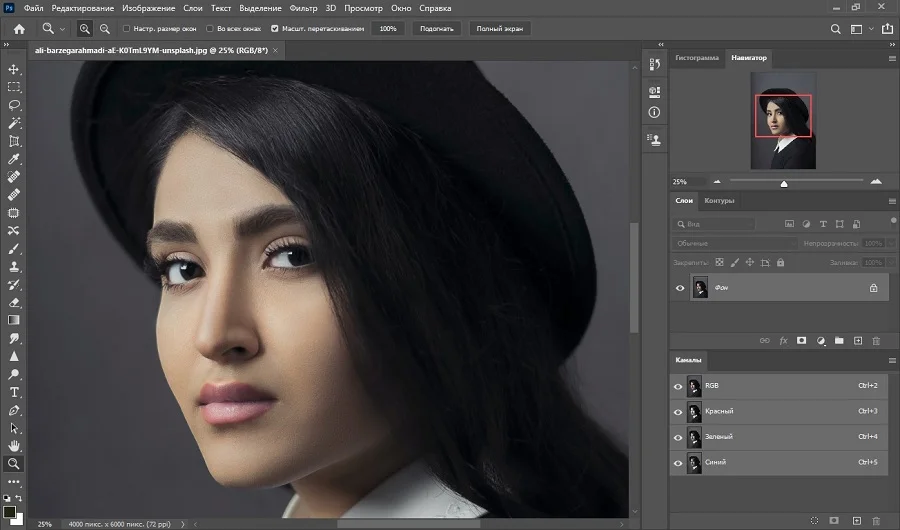
- Инструменты для быстрого удаления акне и других косметических дефектов
- Возможности для профессиональной ретуши
- Поддержка сторонних плагинов и экшенов для автоматизации работы
- Различает все типы фотографий формата RAW
Способ 3: Фотошоп онлайн
Данный сервис включает в себя многие инструменты редактирования из популярного фоторедактора Adobe Photoshop, при этом полностью бесплатно и без необходимости устанавливать софт на компьютер. редактор работает полностью удаленно и позволяет работать со слоями, проводить ретушь, накладывать фильтры, обрабатывать цветовые каналы и многое другое.
Так как сайт создавался, как онлайн аналог Фотошоп, он имеет схожий интерфейс, так что, если вы хотя бы раз запускали PS, вы быстро освоите управление. Чтобы закрасить следы акне, вы можете воспользоваться сразу несколькими инструментами: восстанавливающей кистью, заплаткой или функцией перемещения с учетом содержимого. Также вы можете воспользоваться штампом. Сервис полностью бесплатный и не требует регистрации аккаунта.
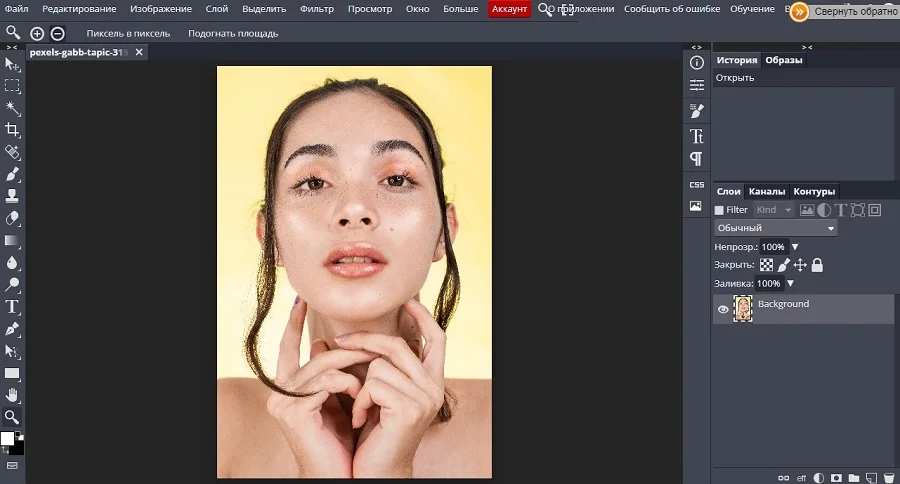
- Интуитивно-понятный интерфейс на русском языке
- Несколько вариантов удаления косметических дефектов
- Поддерживается работа со слоями
- Нет ограничений на размер или количество файлов в бесплатной версии
Способ 4: Facetune
Facetune – это специальное приложение для телефонов Андроид и Айфон для косметической обработки фотографий. Редактор поставляется с набором автоматических инструментов, которые позволяют буквально в один клик удалить темные круги, замазать прыщи на фото, отбелить зубы, изменить овал и многое другое.
Также программа предлагает ручные настройки для более детальной проработки снимка, в том числе восстанавливающую кисть и штамп для точной коррекции дефектов кожи. Фоторедактор полностью переведен на русский язык, а простое управление позволяет быстро справиться с поставленной задачей. Софт можно использовать бесплатно за исключением некоторых премиум-функций.
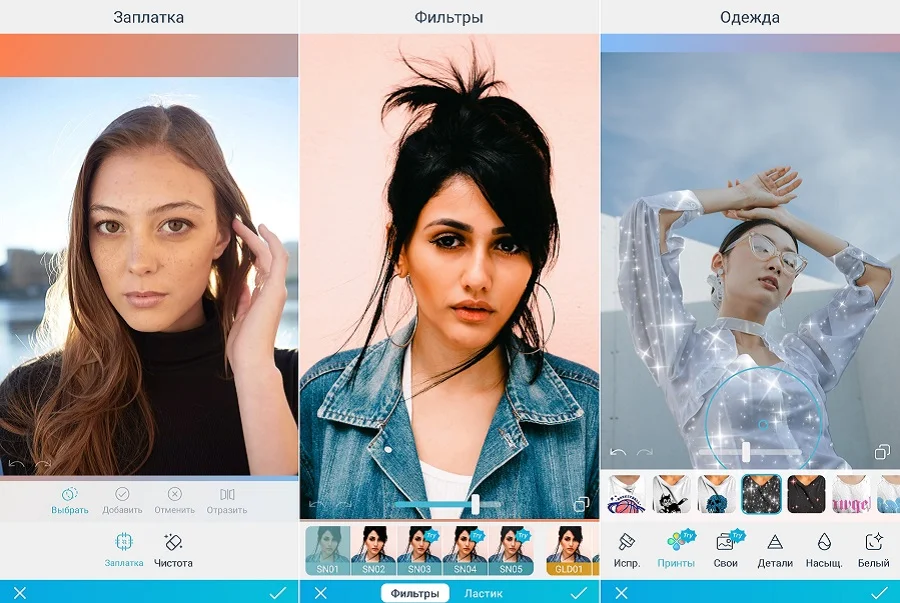
- Большой набор косметических инструментов
- Автоматическое исправление дефектов
- Инструменты пластической деформации
- Выборочное применение фильтров на определенные участки фото
PhotoDiva
Этот фоторедактор для iPhone разработан специально для улучшения портретных снимков. Пользователь может сгладить кожу, убрать прыщи, морщины и другие дефекты кожи, просто применив подходящий пресет. Также софт позволяет настраивать силу автоматической ретуши, благодаря чему можно добиться наиболее естественного результата.
Программа включает в себя и другие полезные инструменты редактирования, в том числе базовую обработку (обрезка, настройка контраста, цветовой баланс, выравнивание горизонта и пр.), добавление виртуального макияжа и крупную коллекцию фильтров. Также в редакторе можно быстро отформатировать фотографию под стандарты Instagram быстрой загрузки в эту соцсеть.
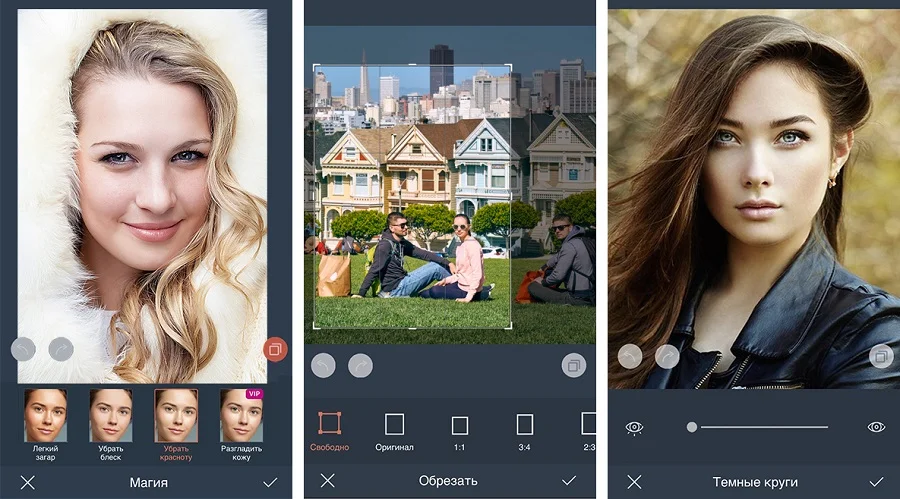
- Исправление селфи в автоматическом режиме
- Продвинутая цветокоррекция для исправления цветового баланса
- Большой набор фильтров и световых эффектов
- Продвинутые возможности ручного редактирования
Вывод
Удалить прыщи на фото можно практически в любом продвинутом редакторе, однако не все они отличаются дружелюбием по отношению к неопытным пользователям. Если мобильные приложения часто предлагают автоматизацию подобных действий, то десктопный софт обычно рассчитан на профессиональную обработку.
Если вы хотите исправить фото на компьютере, но нет времени изучать сложный софт, установите ФотоМАСТЕР. Он понятен в работе и предлагает как ручные, так и автоматические инструменты для быстрого улучшения ваших селфи.

 Умный фоторедактор для новичков и профи
Умный фоторедактор для новичков и профи Для Windows 11, 10, 8, 7, ХР
Для Windows 11, 10, 8, 7, ХР